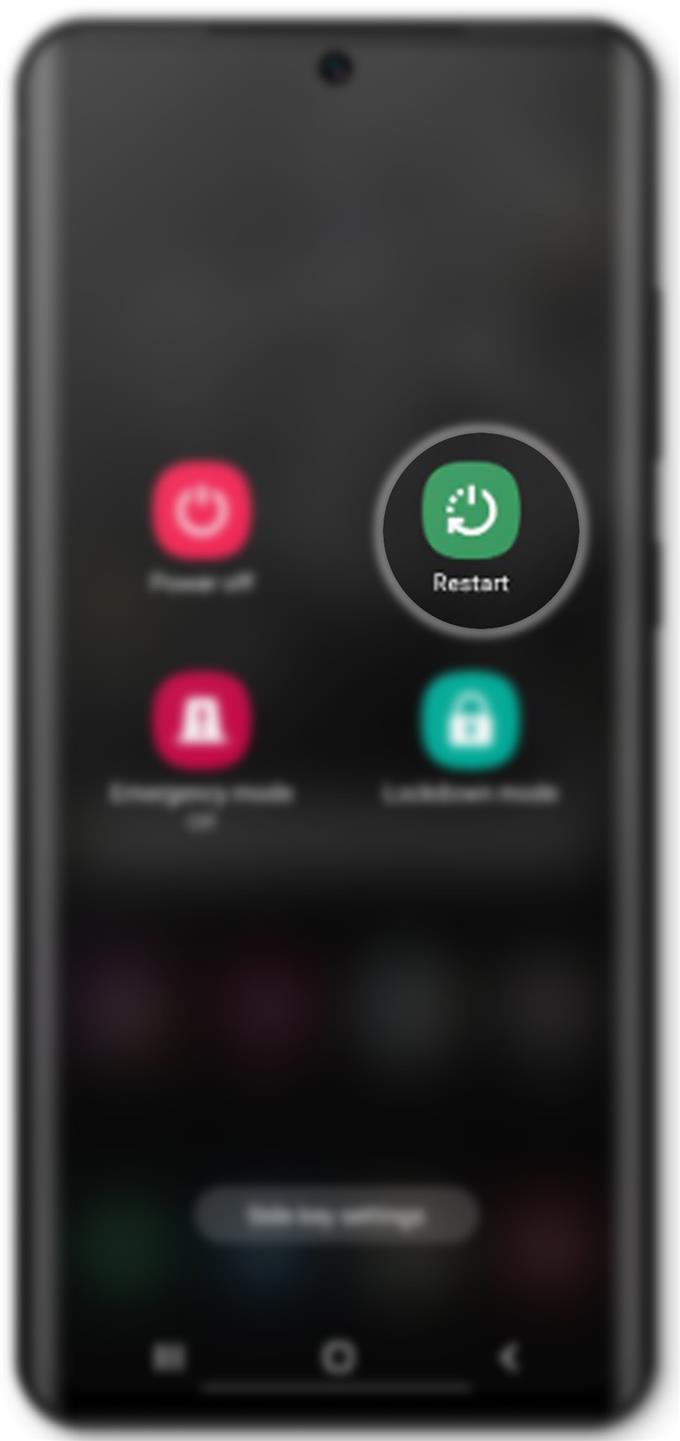이 게시물은 Galaxy S20에서 소리가 들리지 않는 문제를 해결하는 데 도움이됩니다. 서비스를 선택하기 전에 이러한 간단한 조정을 시도하십시오.
모바일 장치의 오디오 문제는 버스트 오디오 구성 요소와 같은 하드웨어 결함이 아닌 경우 소프트웨어 오작동으로 인한 것일 수 있습니다. 이 게시물에서 매핑 한 솔루션은 오디오 시스템을 손상시키고 사운드 문제가없는 소프트웨어 관련 요소를 제거하기위한 것입니다..
사운드 문제가 발생하면 스피커가 작동하지 않거나 전화가 헤드폰 모드에 걸려있을 수 있습니다. 그러나 대부분의 경우 소프트웨어 관련 요인이 근본 원인으로 보입니다. 일반적으로 통화, 앱, 음악 및 기타 기능의 오디오가 갑자기 손실되는 새로운 기기에서 발생하는 현상입니다..
소리가없는 Galaxy S20 문제 해결
필요한 시간 : 10 분
문제 해결을 시작하기 전에 볼륨이 가장 낮게 설정되어 있는지 확인하십시오. 확인하는 가장 빠른 방법은 전화기 측면의 볼륨 높이기 또는 내리기 키를 누르는 것입니다. 물리적 볼륨 키의 배치를 고려하면 의도하지 않게 휴대 전화의 볼륨을 낮출 수 있습니다. 따라서 미리 휴대 전화의 음량을 확인해야합니다. 볼륨 크게 키를 눌러도 긍정적 인 결과가 나오지 않으면 다음 방법을 시도해보십시오.
- 벨소리 스위치를 껐다 켜기.
앱이 갑자기 불량이되면 일반적으로 오류가 발생하므로 빠른 새로 고침이 필요합니다. 이것이 휴대 전화의 오디오 시스템에 발생한 경우 오디오를 껐다 켜는 것이 도움이 될 수 있습니다. 따라서 자동 모드를 켜고 끄는 것이 첫 번째 권장 솔루션입니다.
자동 모드를 사용하거나 사용하지 않으려면 홈 화면 상단에서 아래로 스 와이프하여 알림 패널에 액세스하십시오. 패널에는 오디오 옆에있는 아이콘 와이파이 상. 해당 오디오 아이콘을 눌러 자동 모드를 활성화하고 전화를 음소거합니다. 몇 초 후 동일한 아이콘을 눌러 자동 모드를 비활성화하고 전화기를 벨소리 모드로 다시 전환하십시오..
또는 볼륨 작게 키 가장 낮은 수준에 도달 할 때까지 몇 초 후 필요한 경우 볼륨 높이기 버튼을 여러 번 눌러 볼륨 레벨을 높입니다..
볼륨 크게 키를 누르면 화면 상단에 볼륨 슬라이더가 나타납니다.
- 전화를 다시 시작.
사소한 소프트웨어 오류로 인해 발생하는 임의의 문제는 일반적으로 전화를 간단히 다시 시작하면 해결됩니다. 장치에 일시 중지를 제공하는 것 외에도 내부 메모리를 지우고 새로 고쳐서 잘못 캐시 된 오디오 파일을 지 웁니다..
Galaxy S20에서 일반적인 재부팅 (소프트 리셋)을 수행하거나 강제 재시작을 실행할 수 있습니다. 사소한 시스템 결함을 다룰 때 두 방법 모두 종종 긍정적 인 결과를 낳습니다..
Galaxy S20을 부드럽게 재설정하려면 빅스 비 / 전원 버튼 그런 다음 재시작 주어진 옵션에서. 그러면 전화기가 자체적으로 종료되고 재부팅됩니다..
Galaxy S20을 강제로 다시 시작하려면 빅스 비 / 전원 버튼 과 볼륨 작게 키 약 45 초 동안 동시에. 그런 다음 Samsung 로고가 나타나면 두 키를 놓습니다..
휴대 전화가 시스템 시작을 실행하고 홈 화면을로드하도록 허용.
전화가 헤드폰 모드에서 멈춘 것처럼 보이는 경우 일반적으로 강제 재시작이 필요합니다..
그런 다음 오디오가 이미 제대로 작동하는지 테스트 할 수 있습니다. 알림 음이 들리는 지 확인하기 위해 사운드 지원 앱을 사용하거나 테스트 전화를 걸거나 휴대 전화로 메시지를 보낼 수 있습니다..
다시 시작해도 내부 메모리에 저장된 정보에는 영향을 미치지 않으므로 백업을 만들 필요가 없습니다..
- 모든 블루투스 연결 비활성화.
휴대폰이 현재 연결되어 있거나 Bluetooth 지원 장치와 페어링되어 있으면 스피커에서 소리가 들리지 않을 수 있습니다. Bluetooth 연결이 활성화되어 내장 스피커의 모든 사운드가 페어링 된 Bluetooth 장치 또는 액세서리로 바이 패스됩니다. 이를 지우려면 전화기 설정에서 Bluetooth를 끄십시오..
이렇게하려면 설정-> 연결-> 블루투스 메뉴를 연 다음 스위치를 토글하여 Bluetooth를 끕니다..
블루투스 연결 및 기타 무선 기능을 비활성화하는 또 다른 방법은 비행기 모드 또는 비행 모드를 활성화하는 것입니다.
그런 다음 모든 현재 Bluetooth 연결이 비활성화됩니다.
- 기본 설정 복원 (모든 설정 재설정).
초기 절차에서 문제를 해결하지 못한 경우 일반적으로이 재설정을 수행해야합니다. 다른 삼성 장치와 마찬가지로 Galaxy S20에는 사용할 수있는 다른 유형의 재설정 명령이 있습니다..
저장된 정보를 삭제하지 않고 모든 현재 시스템 설정을 재설정하려면 설정 재설정 명령이 옵션입니다. 그렇게하면 내부 데이터에 영향을주지 않으면 서 사용자 정의 정보를 포함한 모든 현재 시스템 설정이 지워집니다.
Galaxy S20에서 설정을 재설정하려면 설정-> 일반 관리-> 재설정 메뉴를 클릭 한 다음 설정 재설정 옵션을 선택하십시오..
휴대 전화의 모든 사용자 정의 설정은 삭제되지만 개인 정보는 영향을받지 않습니다..
메시지가 표시되면 재설정 설정 정보를 읽고 검토 한 다음 설정 초기화 계속하려면 버튼을 클릭하십시오. 마지막으로 초기화 설정 재설정을 진행할 것임을 확인하기 위해.
재설정 후 최근 변경 사항을 적용하려면 전화기를 다시 시작하십시오. 재부팅이 완료되면 필요한 기능을 개별적으로 활성화하여 전화기에서 다시 사용할 수 있습니다.
초기화는 공장 데이터 재설정을 선택하기 전에 권장됩니다. 이렇게해도 문제가 해결되지 않으면 전체 시스템 재설정 또는 마스터 재설정을 선택해야합니다..
- 공장 초기화 / 마스터 리셋.
이전 방법으로 해결할 수없는 문제는 일반적으로 하드웨어 손상으로 인한 복잡한 시스템 오류로 인해 발생합니다. 근본적인 원인으로 인한 시스템 오류를 배제하기 위해 Galaxy S20에서 공장 데이터 재설정 또는 마스터 재설정을 수행 할 수 있습니다..
이 재설정은 저장된 정보를 포함하여 휴대 전화의 모든 데이터를 삭제하므로 중요한 정보의 백업을 만드는 것이 좋습니다..
백업을 확보 한 후 휴대 전화로 이동하십시오. 설정-> 일반 관리-> 재설정 메뉴를 클릭 한 다음 지정된 옵션에서 공장 초기화를 선택하십시오. 다음 화면에서 아래로 스크롤하여 재설정을 누른 다음 모두 삭제를 눌러 장치 삭제를 확인하십시오..
재설정 후 모든 설정이 기본값으로 복원됩니다. 즉, 기기에서 사용하려는 개별 기능 및 서비스를 다시 활성화해야합니다..
도구
- 안드로이드 10, 하나의 UI 2.0 이상
기재
- Galaxy S20, Galaxy S20 Plus, Galaxy S20 Ultra
Galaxy S20 오디오가 여전히 작동하지 않습니까??
위의 절차는 일반적으로 Galaxy S20에서 사운드 문제를 일으키지 않은 소프트웨어 관련 요소를 제거하기에 충분합니다. 그들 중 어느 것도 작동하지 않으면 휴대 전화가 일종의 물리적 또는 액체 손상을 겪을 가능성이 높습니다. 이 시점에서 기술자의 도움을받는 것이 좋습니다.
휴대 전화의 보증 기간이 아직 지나면 휴대 전화 제공 업체 / 캐리어에 문의하여 대신 보증을 받으십시오..
이 문제 해결 안내서의 모든 내용을 다룹니다. 새로운 Samsung Galaxy S20이 제공하는 기능을 최대한 활용하는 데 도움이되는보다 포괄적 인 문제 해결 가이드 및 자습서를 계속 게시하십시오..
당신은 또한 우리를 확인할 수 있습니다 유튜브 채널 더 많은 스마트 폰 비디오 자습서 및 문제 해결 안내서를 보려면.
또한 읽으십시오 : 과열되는 Galaxy S20을 수정하는 방법